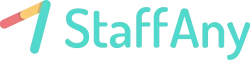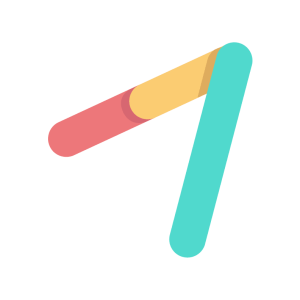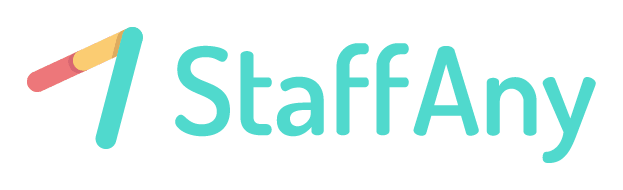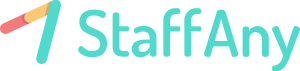Dalam bisnis ritel dan Food and Beverages (F&B), jumlah hari kerja merupakan salah satu komponen penting dalam menghitung gaji karyawan. Kamu harus mencatat hari kerja karyawan secara teliti, termasuk jadwal mereka cuti atau libur bekerja. Proses ini tentunya lebih mudah dilakukan dengan menggunakan Microsoft Excel. Pertanyaannya, bagaimana cara menghitung hari kerja di Excel?
Simak artikel ini agar kamu bisa mengetahui langkah yang benar dalam menghitung hari kerja karyawan yang dipekerjakan di bisnismu.
Aturan Jam Kerja Karyawan Sesuai UU Cipta Kerja Terbaru
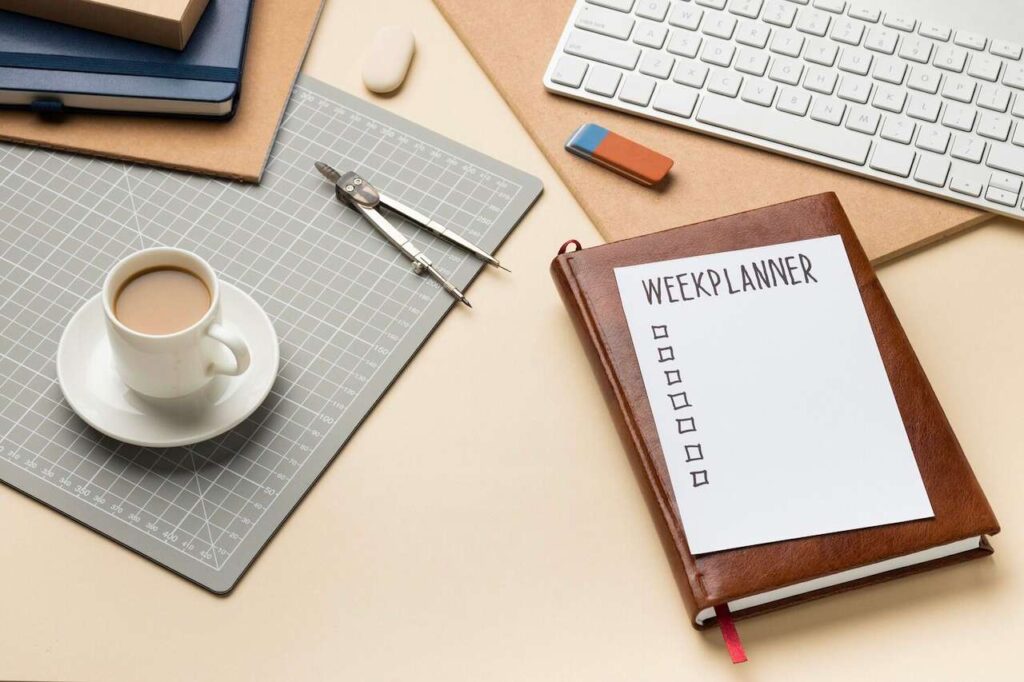
Ada baiknya kamu memahami aturan mengenai jam kerja karyawan sebelum membahas cara menghitung hari kerja di Excel. Seperti yang kita pahami, Undang-Undang Nomor 11 Tahun 2020 tentang Cipta Kerja menjadi patokan mengenai ketenagakerjaan di Indonesia, menggantikan Undang-Undang Nomor 13 Tahun 2003 tentang Ketenagakerjaan.
Namun, aturan lebih spesifik mengenai jam kerja di Indonesia diatur dalam Pasal 21 Peraturan Pemerintah Republik Indonesia Nomor 35 Tahun 2021 Tentang Perjanjian Kerja Waktu Tertentu, Alih Daya, Waktu Kerja Dan Waktu Istirahat, Dan Pemutusan Hubungan Kerja.
Dalam peraturan tersebut, jam kerja karyawan diberlakukan berdasarkan ketentuan berikut ini:
- 7 jam 1 hari dan 40 jam 1 minggu untuk 6 hari kerja dalam 1 minggu; atau
- 8 jam 1 hari dan 40 jam 1 minggu untuk 5 hari kerja dalam 1 minggu.
Jam kerja ini dapat diterapkan untuk berbagai jenis industri, termasuk bisnis ritel. Selain jam kerja standar, ada juga peraturan mengenai jam kerja lembur. Jam lembur adalah waktu kerja yang dilakukan di luar jam kerja standar dan harus dibayar dengan tarif yang sesuai.
Biasanya, tarif jam lembur adalah 1,5 kali tarif jam kerja normal. Namun, dalam beberapa kondisi tertentu, seperti hari libur nasional atau cuti bersama, tarif jam lembur bisa berbeda.
Baca juga: Cara Pembagian Shift Kerja beserta Manfaatnya
Cara Menghitung Hari Kerja di Excel
Setelah mengetahui aturan jam kerja karyawan, barulah kamu bisa mempelajari cara menghitung hari kerja di Excel. Dalam software spreadsheet ini, kamu dapat menghitung hari kerja karyawan dengan fungsi NETWORKDAYS.
Perlu diketahui bahwa NETWORKDAYS adalah salah satu fungsi yang sangat berguna dalam Excel untuk menghitung jumlah hari kerja antara dua tanggal tertentu.
Fungsi ini mengabaikan hari libur dan akhir pekan (weekend) dalam penghitungan sehingga kamu akan mendapatkan hasil yang akurat dalam menghitung hari kerja.
Cara kerja fungsi NETWORKDAYS sangat sederhana. Kamu hanya perlu memberikan dua argumen: tanggal mulai dan tanggal selesai. Fungsi ini akan menghitung jumlah hari kerja di antara dua tanggal tersebut, dengan mengabaikan hari libur dan akhir pekan.
Namun, kamu juga dapat menggunakan argumen tambahan dalam fungsi NETWORKDAYS. Contohnya, kamu dapat menambahkan argumen ketiga yang berisi range sel yang berisi daftar hari libur.
Dengan demikian, fungsi NETWORKDAYS akan mengabaikan tanggal-tanggal yang ada dalam range tersebut. Berikut ini adalah beberapa langkah yang dapat kamu terapkan.
1. Persiapkan Data
Pertama, kamu perlu menyiapkan data yang diperlukan. Buat dua kolom di Excel, satu untuk tanggal mulai dan satu lagi untuk tanggal selesai. Contohnya, kolom A untuk tanggal mulai dan kolom B untuk tanggal selesai.
2. Gunakan Fungsi NETWORKDAYS
Setelah data tanggal siap, sekarang kita akan menggunakan fungsi NETWORKDAYS untuk menghitung jumlah hari kerja di antara tanggal-tanggal tersebut. Tuliskan rumus berikut di sel Excel yang kosong: =NETWORKDAYS(A2, B2).
Pada rumus di atas, A2 adalah sel yang berisi tanggal mulai, sedangkan B2 adalah sel yang berisi tanggal selesai. Jika kamu ingin menghitung hari kerja termasuk tanggal mulai dan tanggal selesai, tambahkan angka 1 di akhir rumus, seperti ini: =NETWORKDAYS(A2, B2) + 1.
Setelah menuliskan rumus, tekan ‘Enter’, dan hasilnya akan muncul di sel tersebut. Hasilnya adalah jumlah hari kerja di antara dua tanggal yang telah kamu tentukan.
3. Penggunaan Argumen Tambahan
Fungsi NETWORKDAYS juga memiliki argumen tambahan yang dapat digunakan untuk mengabaikan hari libur tertentu. Kamu dapat membuat daftar hari libur di Excel, contohnya di kolom C, dan mengacu ke kolom tersebut dalam rumus NETWORKDAYS.
Rumus yang diperbarui akan terlihat seperti ini: =NETWORKDAYS(A2, B2, C:C), di mana C:C adalah kolom yang berisi daftar hari libur. Jika kamu menggunakan argumen ini, maka fungsi NETWORKDAYS akan menghitung hari kerja dengan mengabaikan tanggal-tanggal yang ada dalam kolom hari libur.
Baca juga: Long Shift: Pengertian, Aturan, dan Contoh Perhitungannya
4. Menyederhanakan dengan Nama Range
Jika ingin lebih mempermudah penggunaan rumus NETWORKDAYS, kamu dapat menggunakan nama range.
Contohnya, kamu dapat memberi nama range “Tanggal Mulai” untuk sel yang berisi tanggal mulai, dan “TanggalSelesai” untuk sel yang berisi tanggal selesai. Kemudian, kamu dapat menulis rumus menjadi ‘=NETWORKDAYS (start date, days, [holidays]).
Dengan menggunakan nama range, kamu tidak perlu mengingat alamat sel yang tepat dalam rumus, sehingga membuat pekerjaanmu lebih efisien dan mudah dipahami oleh orang lain yang membaca atau mengedit file Excel.
Permudah Perhitungan Hari Kerja Karyawan Kamu dengan Timesheet dari StaffAny
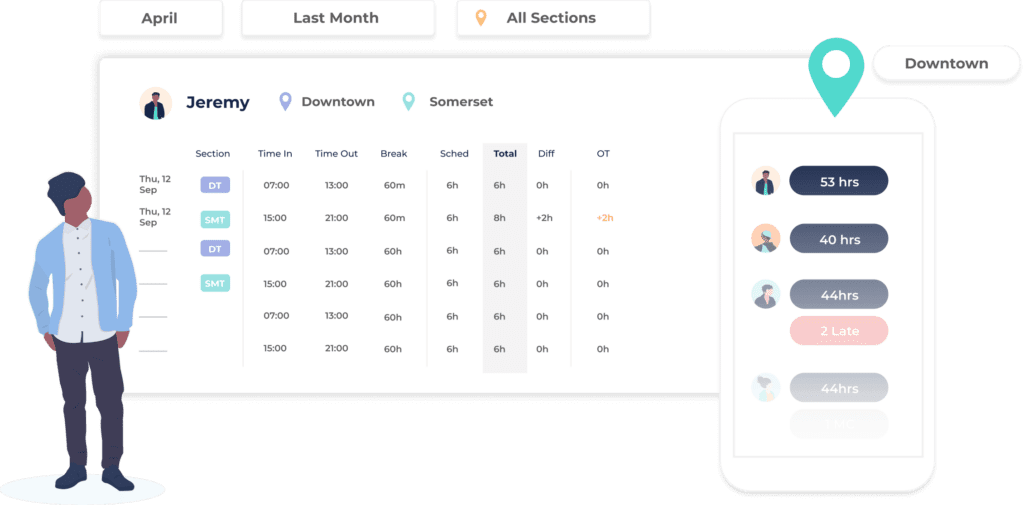
Berkat formula NETWORKDAYS, cara menghitung hari kerja di Excel jadi lebih mudah, bukan? Namun, ada cara yang lebih praktis dalam menghitung hari kerja bagi pemilik bisnis ritel, yaitu menggunakan fitur timesheet harian kerja dari StaffAny.
Melalui fitur ini, kamu bisa mengetahui jam kerja karyawan secara rinci mulai dari clock-in hingga clock-out sehingga lebih ideal untuk penggajian karyawan berdasarkan jam kerjanya.
Pencatatan jumlah waktu kerja karyawan dalam timesheet tentu membawa manfaat bagi perkembangan manajemen Sumber Daya Manusia (SDM) bisnis kamu. Apa saja manfaatnya?
1. Memantau Produktivitas Karyawan
Kamu bisa memantau produktivitas karyawan dengan melihat jumlah jam kerja yang dihabiskan dalam satu hari. Apabila jam kerjanya lebih banyak padahal beban kerja (workload) karyawan lebih sedikit, kamu bisa melakukan evaluasi terhadap kebiasaan kerja mereka.
Kamu pun bisa mempertimbangkan untuk menambah beban kerja agar karyawan bisa menggunakan waktu kerjanya dengan maksimal.
2. Meningkatkan Efisiensi Karyawan
Timesheet karyawan juga membantumu dalam meningkatkan efisiensi karyawan. Kamu bisa mengidentifikasi kebiasaan kerja karyawan yang tidak efisien serta mencari solusi untuk meningkatkan produktivitas mereka.
Selain itu, karyawan pun bisa mengelola waktunya secara lebih efektif sehingga menghindari kelebihan beban kerja yang dapat mengurangi produktivitas. Perlu diketahui bahwa efisiensi kerja akan berpengaruh besar terhadap produktivitas karyawan.
3. Mengevaluasi Kinerja Karyawan
Manfaat berikutnya daritimesheet karyawan adalah memberikan informasi mengenai kinerja karyawan. Kamu dapat menggunakannya sebagai salah satu bahan evaluasi kinerja karyawan.
Pasalnya, salah satu indikator penting dalam penilaian kinerja karyawan adalah manajemen waktu. Indikator ini terlihat jelas dalam timesheet mereka.
Kamu bisa memberikan bonus atau promosi kerja apabila mereka menunjukkan performa yang baik dari segi manajemen waktu. Pengelolaan SDM di dalam bisnis kamu pun dapat berjalan efektif dengan menggunakan timesheet.
Baca juga: 7 Tujuan Pelatihan Kerja bagi Produktivitas Karyawan
4. Menilai Kelancaran Bisnis
Manfaat lain dari timesheet kerja yaitu kamu bisa mengetahui aktivitas bisnis dalam satu periode. Timesheet memberikan informasi tentang waktu yang dihabiskan dalam setiap aktivitas yang dilakukan oleh karyawanmu.
Informasi ini bermanfaat untuk mengetahui biaya serta proyeksi keuntungan yang dihasilkan dalam satu hari. Tidak hanya itu, kamu pun dapat mengelola jumlah karyawan yang harus dipekerjakan apabila bisnis berada dalam peak hour.
5. Memberlakukan Sistem Upah yang Adil
Pasti kamu sudah memahami bahwa upah merupakan hak karyawan yang harus dibayarkan dengan adil. Timesheet karyawan akan membantumu dalam memberikan upah yang tepat untuk karyawan sesuai dengan jumlah jam kerjanya.
Secara tidak langsung, kamu pun telah mematuhi regulasi perundang-undangan mengenai upah karyawan yang tertera dalam Undang Undang Cipta Kerja Nomor 11 Tahun 2020.
Yuk segera hubungi kami untuk informasi lebih lanjut mengenai StaffAny!